Blenderで効率的にモデリングをする上で、ループ選択は非常に重要な操作です。
ここでは、そのループ選択の使い方を例を挙げて解説します。
ループ選択とは
ループ選択とは、頂点・辺・面を一度に複数選択する方法です。
勿論、Shift+左クリックで1つずつ選んでいくことはできますが、面倒ですよね笑
Blenderは便利な機能が多すぎて、そんな機能があるのか!みたいなことがありますが、これもその1つかと思います。
では早速、ループ選択について学んでいきましょう。
ループ選択の種類と使い方
ループ選択は4種類あります。
それぞれのループ選択の名前は、辺ループ・辺リング・内側領域のループを選択・境界ループです。
頂点・面のループ選択は辺ループと同じ操作でできますので、一緒に説明します!
1つずつ見ていきましょう。
辺ループ
では最初に辺ループを学びましょう。
辺ループは隣り合った辺を一気に選択するループ選択です。
Alt+左クリックが辺ループのショートカットです。
ショートカット以外の方法も後ほど紹介しますが、覚えたほうが早いです!
写真の矢印部分をクリックすると隣り合っている辺も一緒に選択されているのが分かると思います。
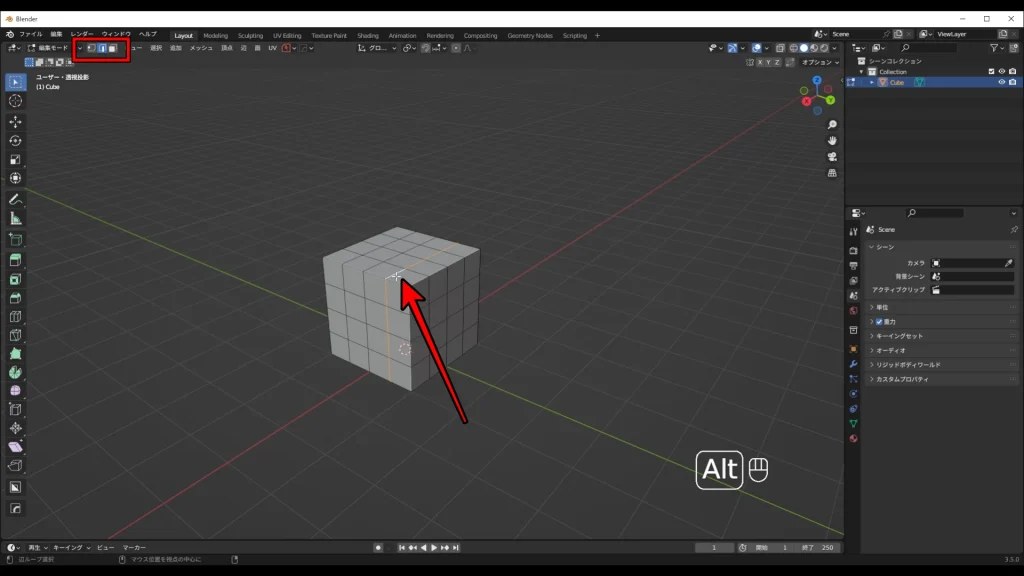
では、頂点のループ選択を見てみましょう。
頂点の場合もAlt+左クリックがショートカットです。
ですが、頂点の場合は、隣り合っている他の頂点がいくつもありますよね。
その場合は、一度に選択したい頂点の中から2つ頂点を選び(どこでもOK)、2つの頂点の真ん中でAlt+左クリックです。
写真の矢印の部分は2つの頂点の間になっているはずです。
2つの頂点の間ということは、つまりは辺の間です!
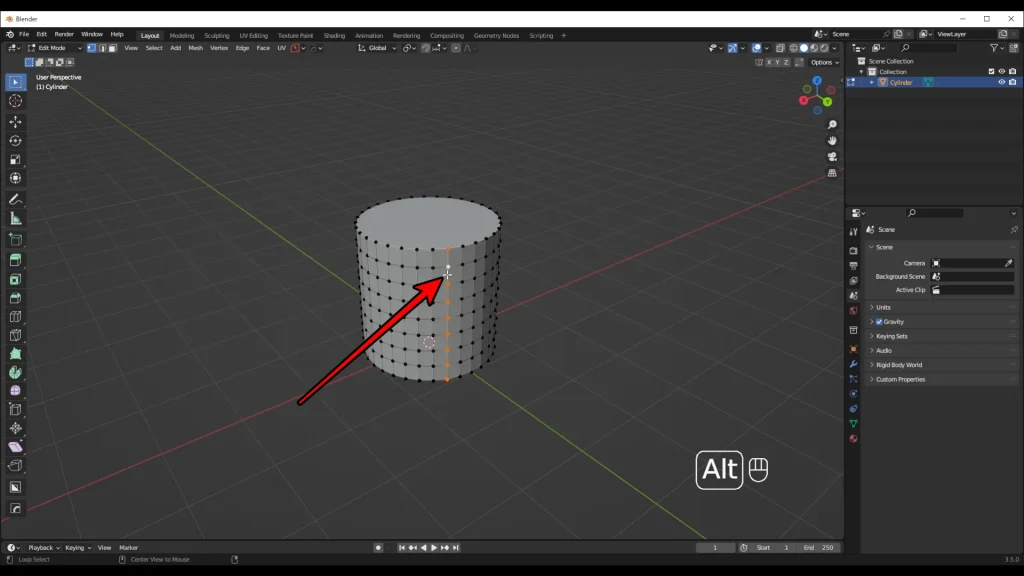
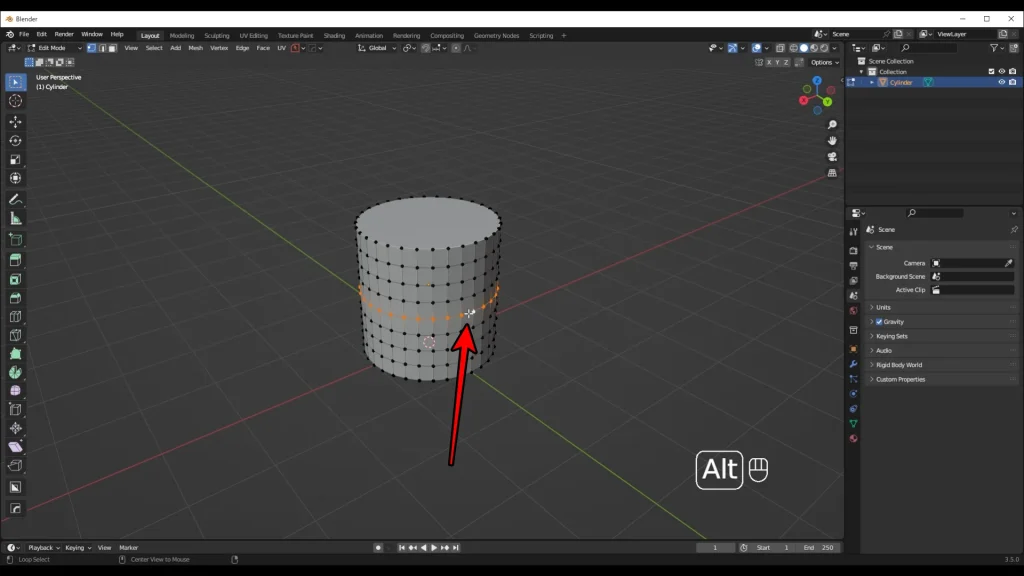
面のループ選択も、頂点と同じ操作です。
2つの面の真ん中なので、選択しているのは結局のところ辺ですね!
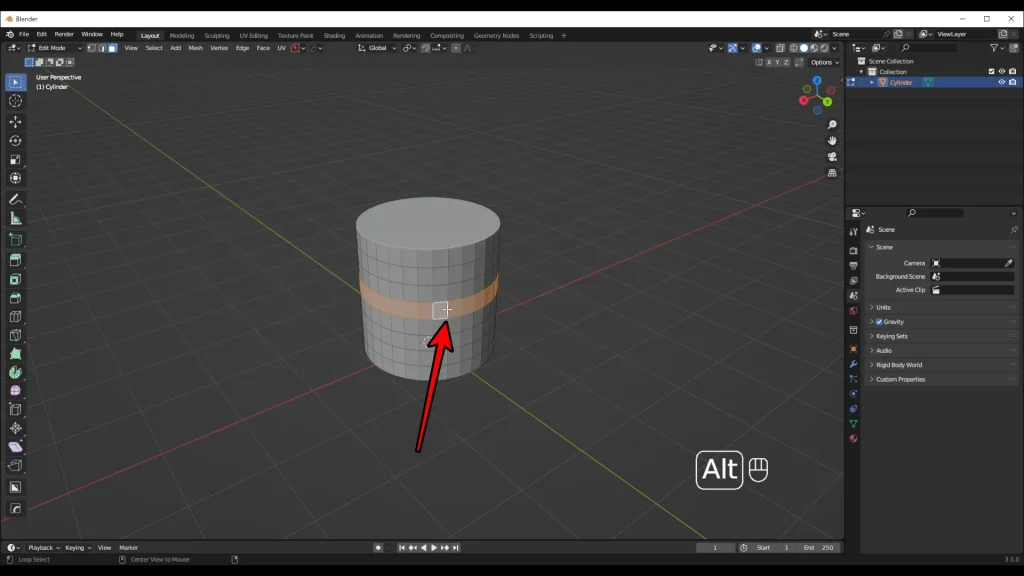
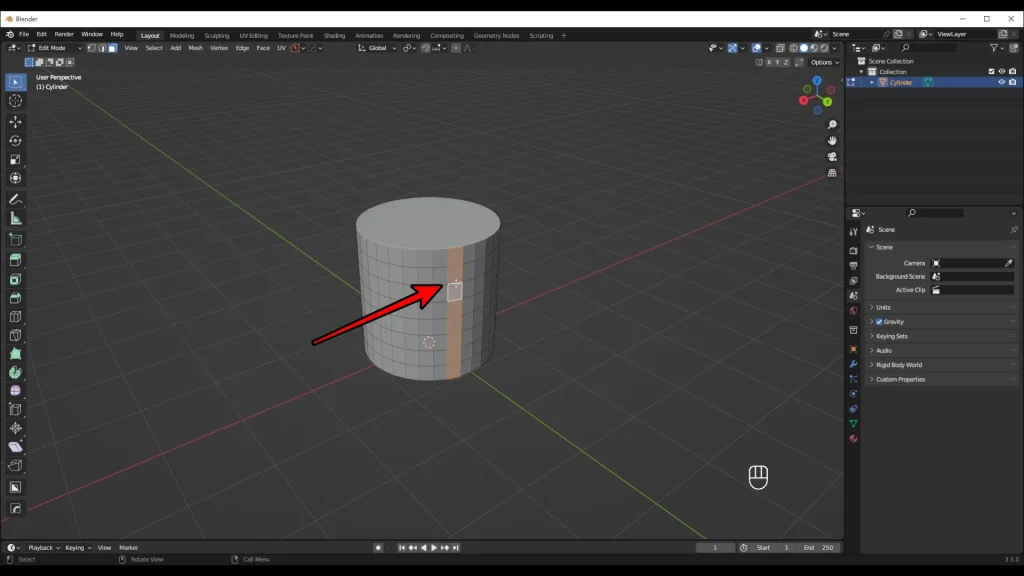
辺リング
次に辺リングです。
辺リングは選択した辺がリング状に繋がっている場合に選択される辺のことです。
Control+Alt+左クリックが辺リングのショートカットです。
辺リングは写真でイメージを掴んでください。
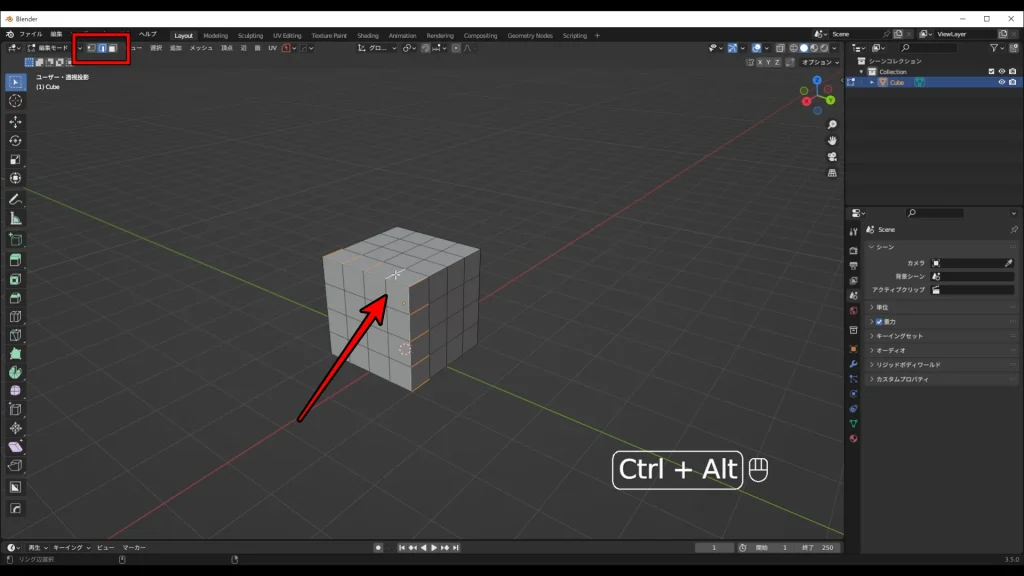
内側領域のループを選択
次に、内側領域のループ選択です。
これは辺の複数選択をして囲んだ内側にある辺すべてを選択するループ選択です。
これはショートカットではなく、左上のメニューから、選択→ループ選択→内側領域のループを選択です。
よく使う場合はショートカットキーとして登録しておくのもおすすめです。
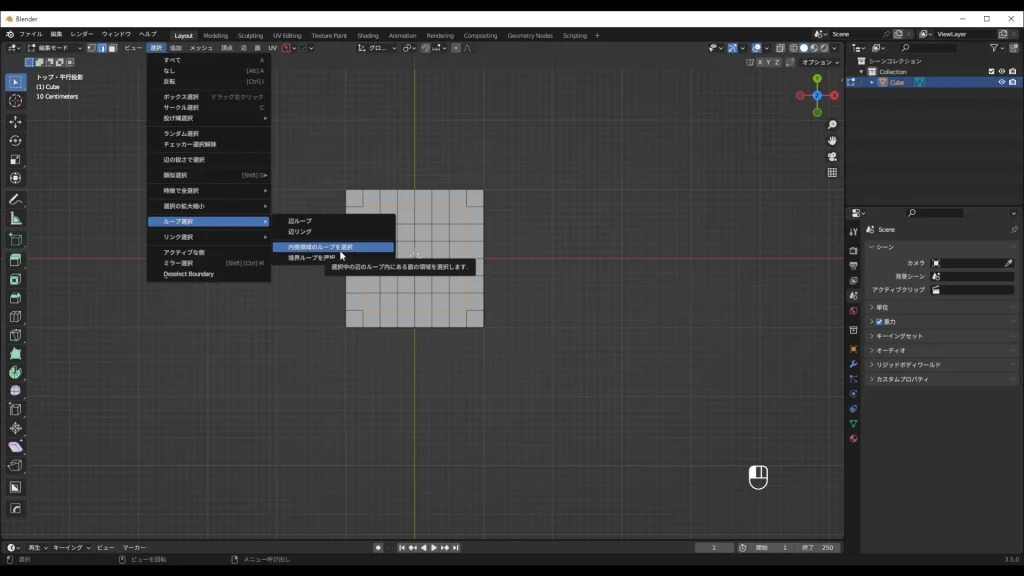
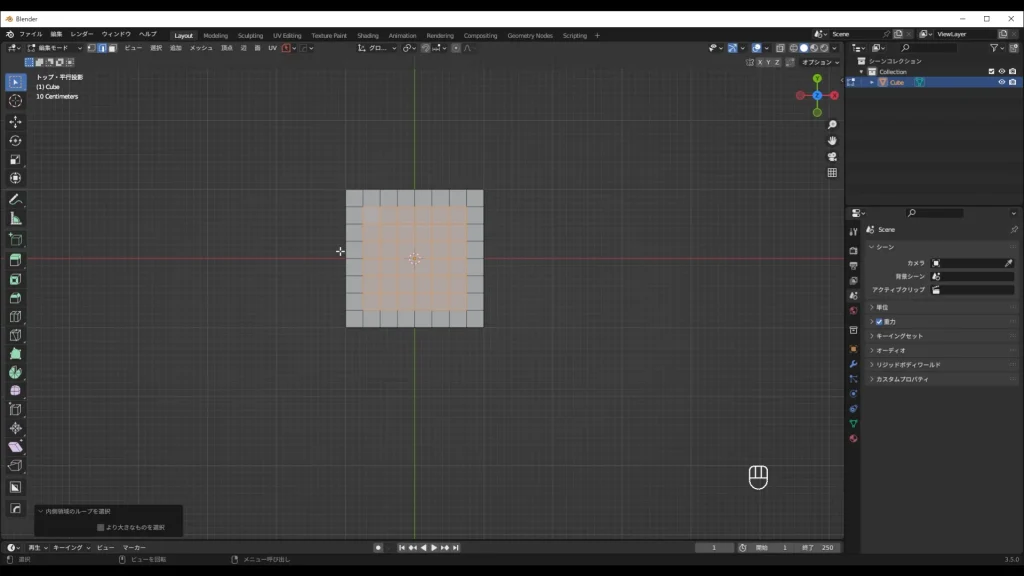
もっとイメージを持ってもらうために、もう1つ写真を見てみましょう。
次はもう少し複雑な形で同じ操作をしています。
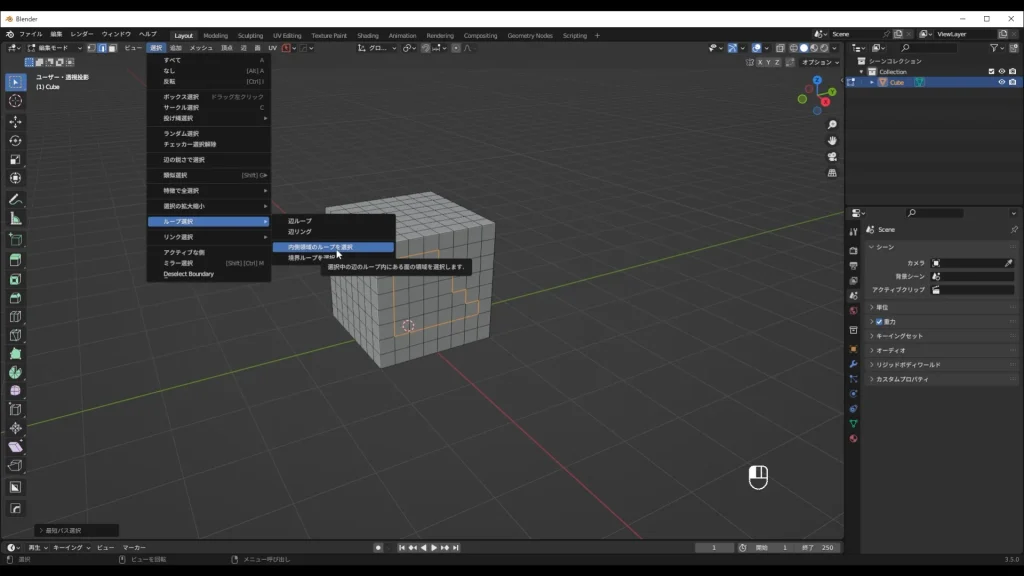
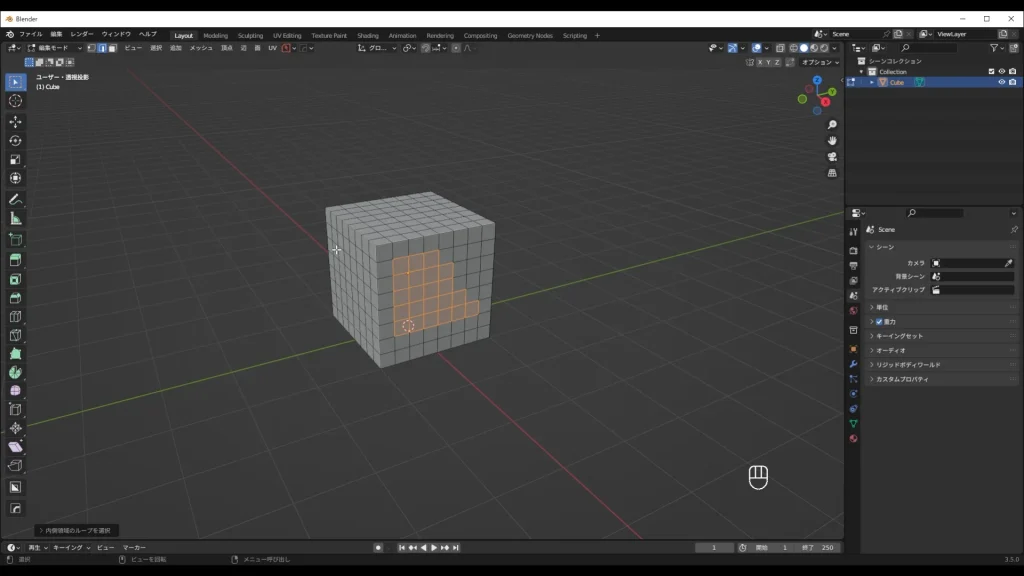
境界ループを選択
この境界ループを選択は”内側領域のループを選択”の逆のイメージです。
選択されている”面”部分の外側の辺のみを選択するループ選択です。
これもショートカットではなく、左上のメニューから、選択→ループ選択→境界ループを選択です。
少し違うのは、この境界ループの場合は面選択をしたときに使うということです。
写真の左上の赤枠を見てもらうと分かると思いますが、面選択から辺選択に切り替わっています。
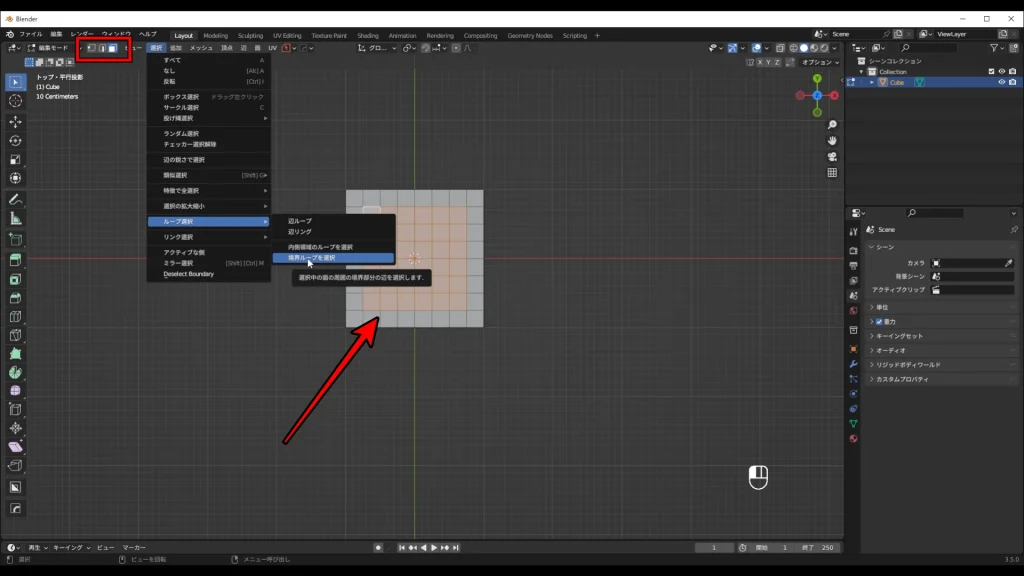
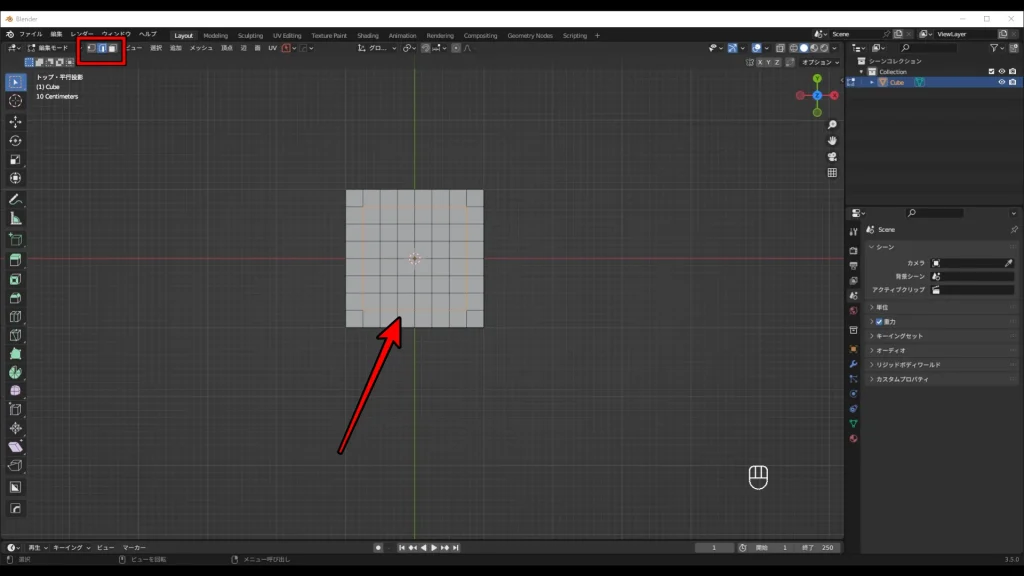
念のため同じようにもう1つ写真を見てみましょう。
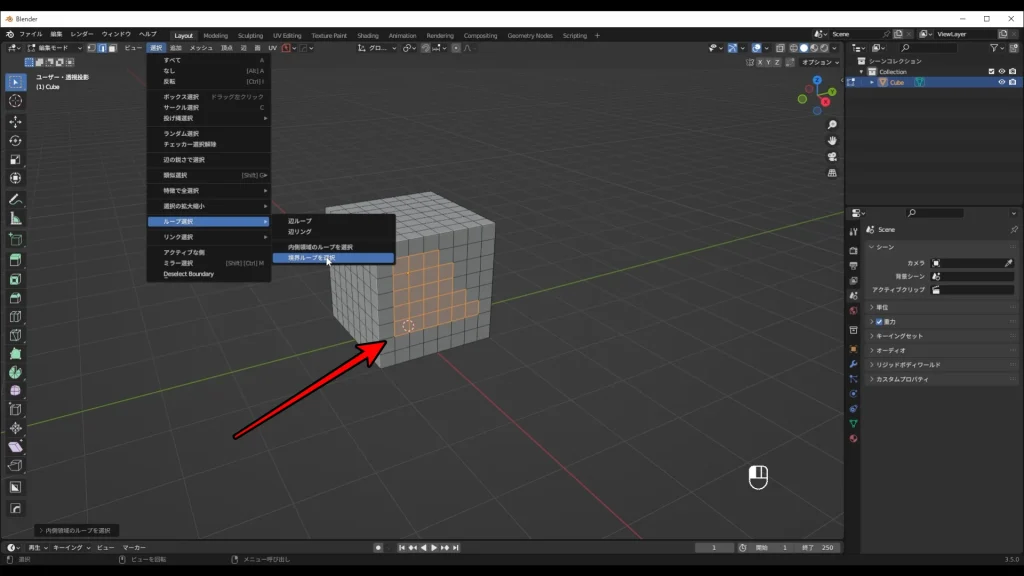
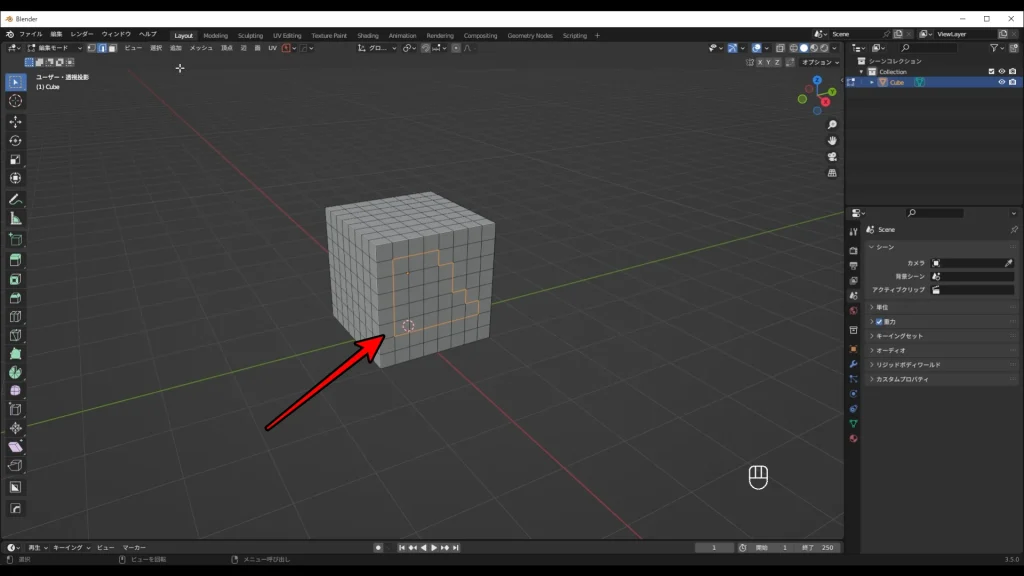
まとめ
ループ選択の操作方法は理解できましたか?
Blenderで面倒な作業があったら是非調べてみてください。
もしかしたらすぐに解決してくれる機能があるかもしれません。
私のブログ内でもそういった内容を投稿しているので是非チェックしてください。
今回紹介したループ選択以外にも、ランダムに選択したり、1つ飛ばしで選択したり、形で分類して選択したりと色々あります。
そちらも今後の記事で紹介しますので、是非お楽しみにしてください。
では、本日もお疲れ様でした!




